PS如何修补工具如何去除图片水印_PS修补工具去除图片水印图文解析
时间:2020-08-05 12:01:57
编辑:花降
PS修补这款应用是非常受欢迎的,而今天小编就带来了一篇关于PS修补工具去除图片水印的文章,简单操作使用方便快捷,希望对大家有所帮助

打开Photoshop软件,导入一张图片素材,水印在图片下方,
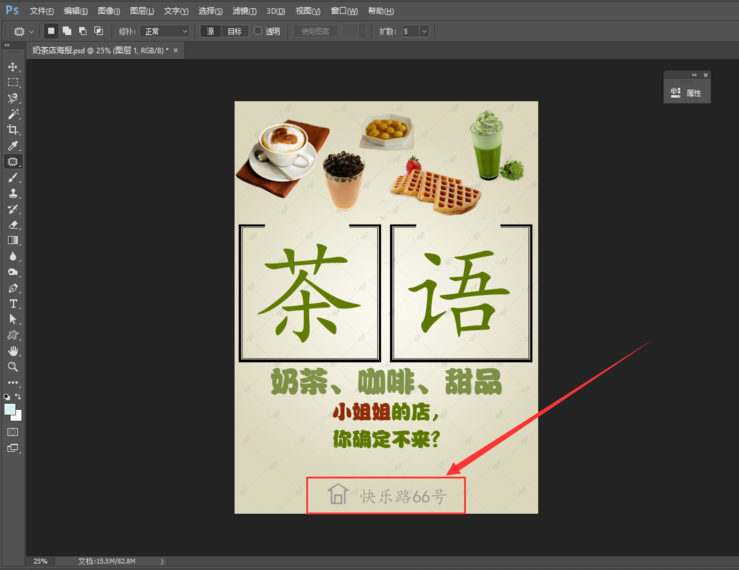
在左侧工具栏中右击修补工具,在下拉菜单中选择修补工具,如图,

查看上方的属性栏,有【源】和【目标】两个选项,目标是用源区域去遮盖目标区域,源是先选中目标区域然后将其移至源区域,从而用源区域代替目标区域,
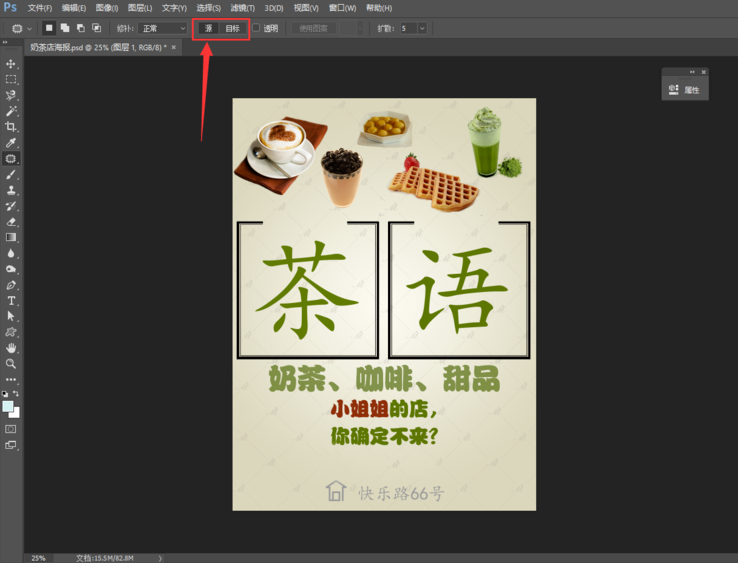
我们先选择【源】,选中水印区域,将其拖至图片合适区域来去除水印,如图,
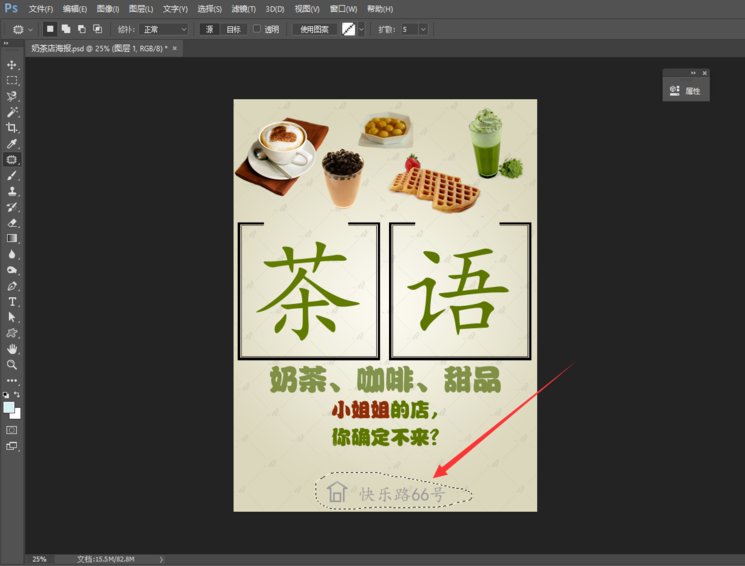
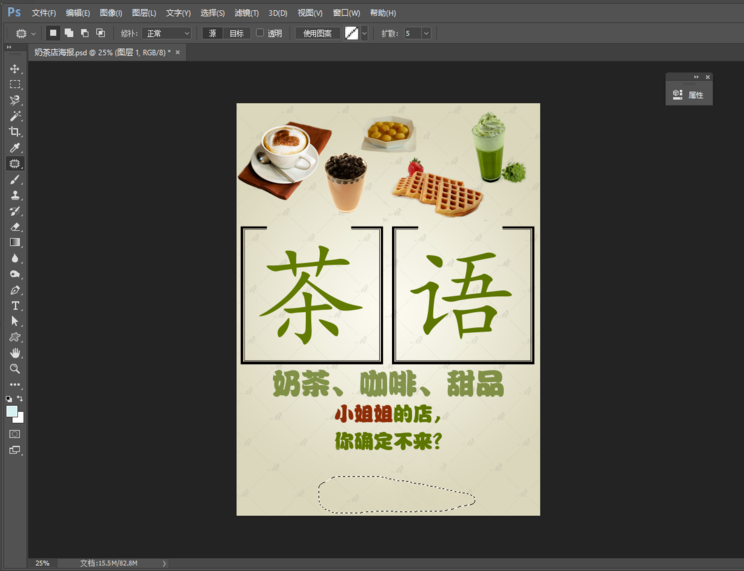
接着来演示【目标】,选中水印周围的一块合适区域,将其移至水印处,可以看到选中的区域会将水印覆盖,水印就消失了。
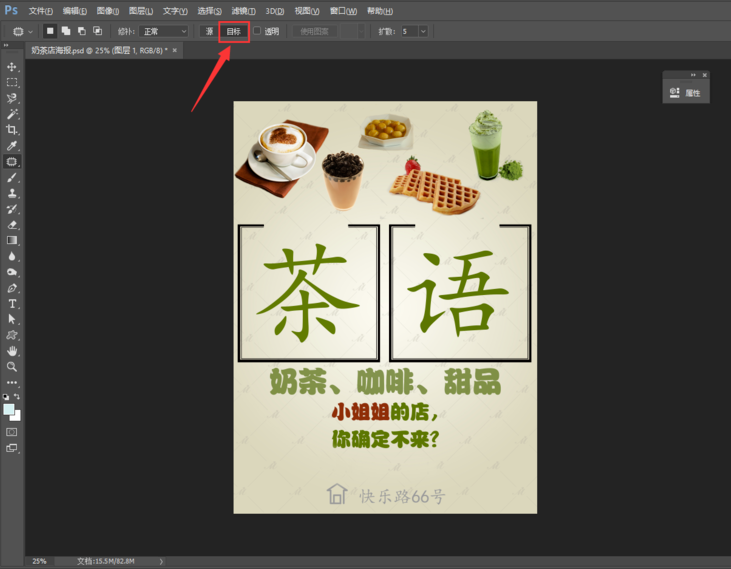
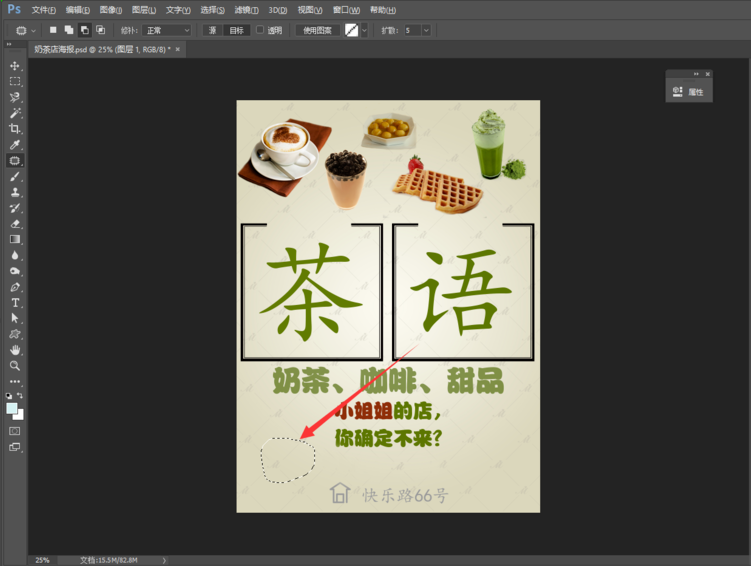
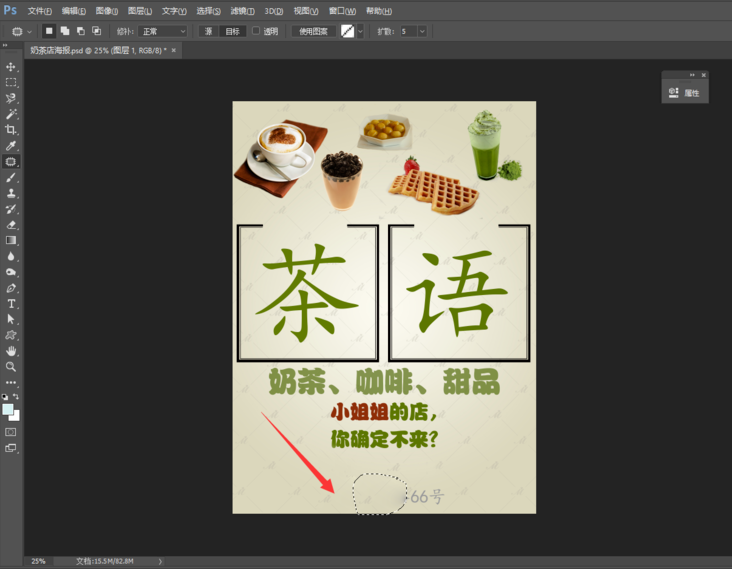
各位小伙伴们,看完上面的精彩内容,都清楚PS修补工具去除图片水印的简单操作了吧
PS相关攻略推荐:
相关推荐
更多-

ps剪切蒙版如何使用
2023-09-08
-

ps图片文字如何修改
2023-09-08
-

PS雕刻效果怎么制作
2020-08-05
-

ps图层怎么解锁
2020-08-05
-

PS中如何将多张图片放在同一个画布上
2022-09-18
-

ps怎么调出属性面板
2022-08-03
-

ps怎么给图片添加上油画效果
2020-08-05
-

ps怎么对图片进行水平翻转
2022-08-24
相关软件
更多CopyRight©2001年-2024年 浙ICP备2024085849号-3
ai7手游帮 All Rights Reserved
意见反馈

















